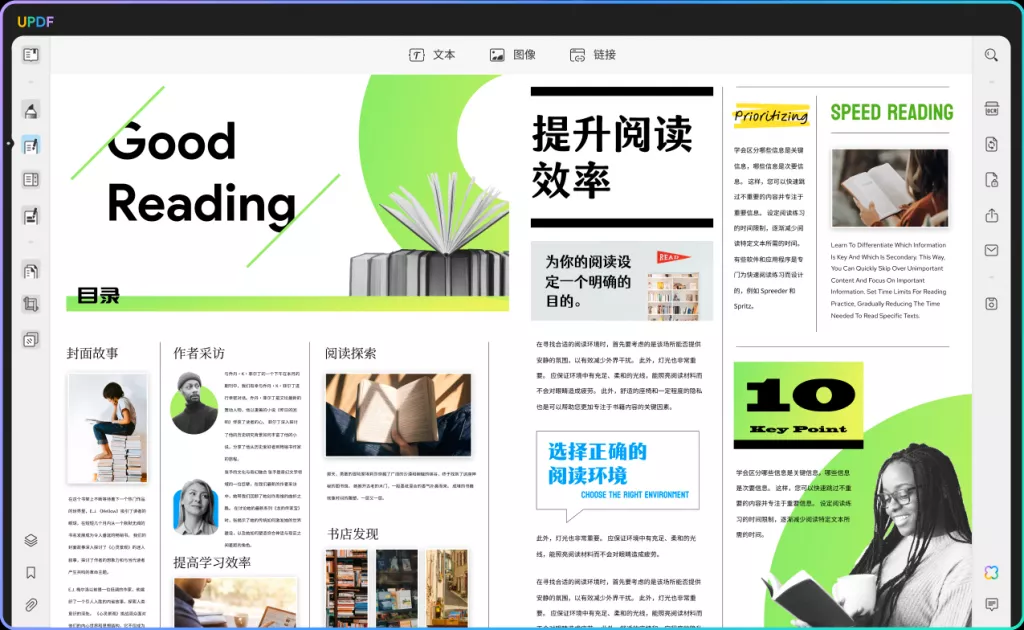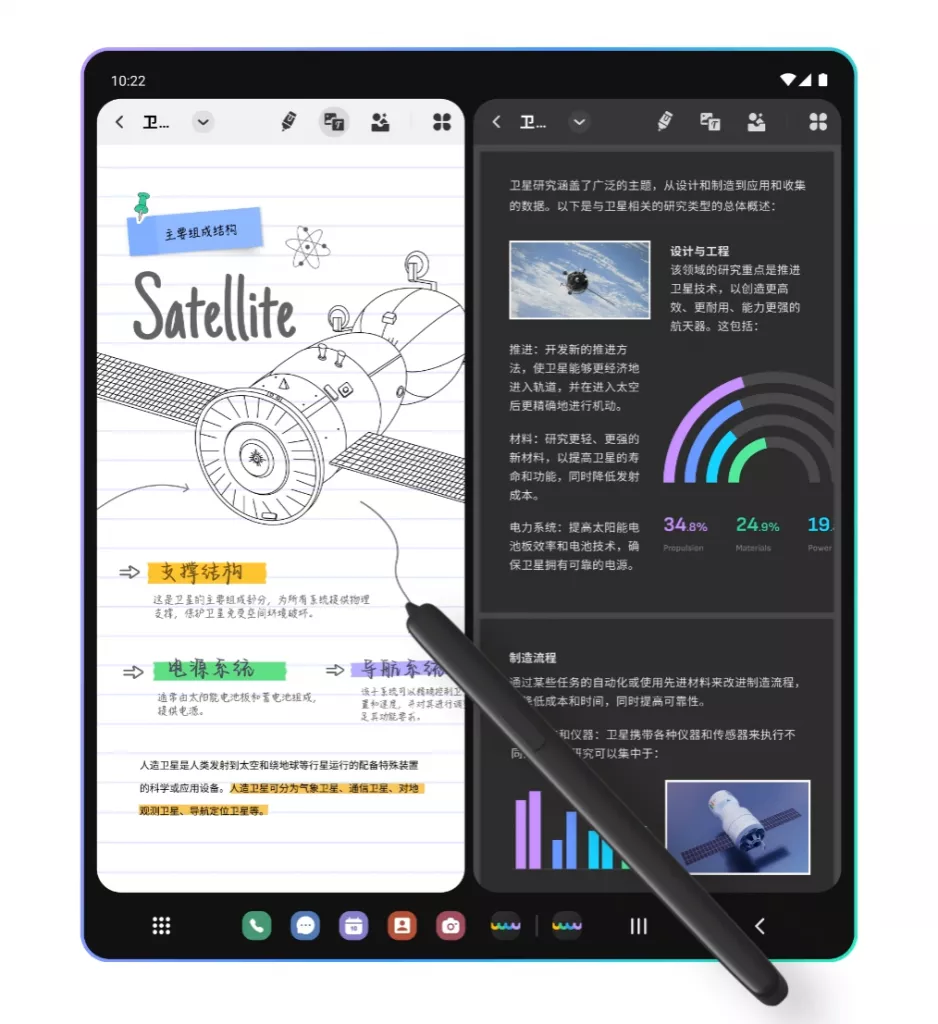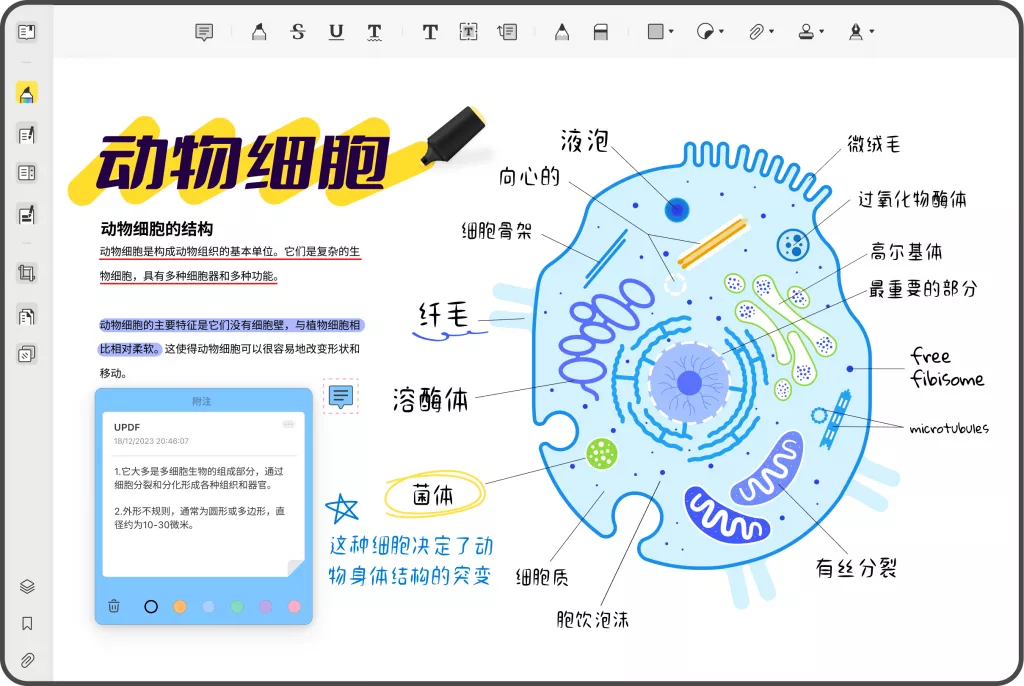在处理PDF文件时,很多时候我们需要为其添加页码,以方便阅读和管理。下面将详细介绍如何在PDF文件中添加页码,并提供一种简便有效的方法供大家参考。
首先,为了给PDF文件添加页码,我们需要使用专业的PDF编辑工具,比如UPDF、Adobe Acrobat、Foxit PhantomPDF等软件。这些工具都提供了添加页码的功能,操作起来相对简单方便。
步骤一:打开PDF文件
首先,打开你需要添加页码的PDF文件,确保你已经安装了相应的PDF编辑软件,并打开该软件。
步骤二:找到“页码”选项
在PDF编辑软件中,一般会有“插入”或“编辑”菜单,找到其中的“页眉和页脚”或“页码”选项。
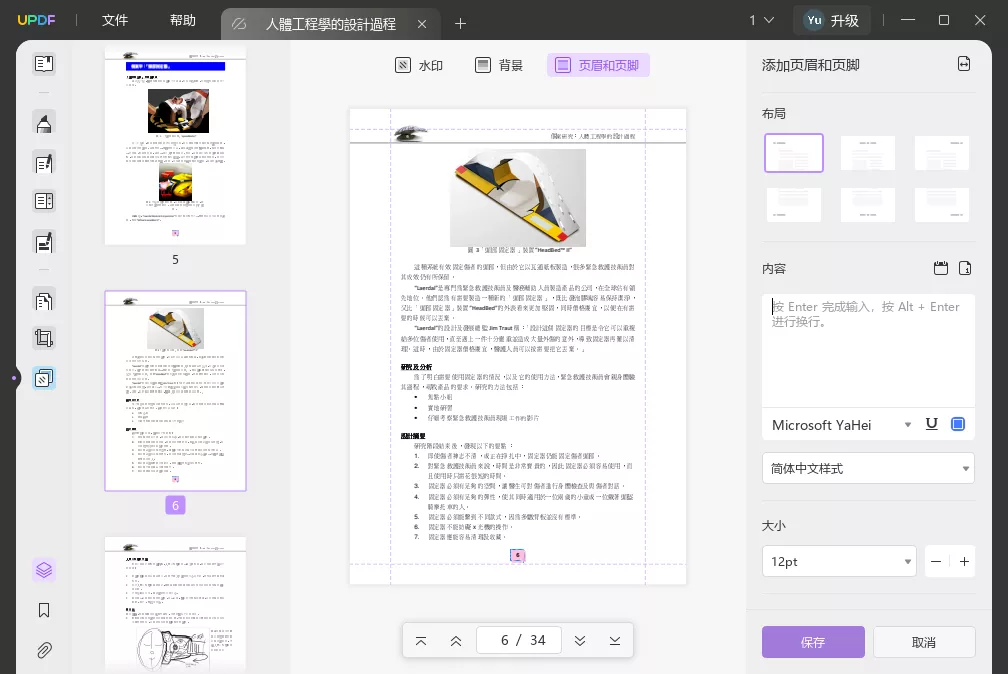
步骤三:选择页码位置和样式
在“页码”选项中,你可以选择要添加页码的位置,比如页面上方、下方、左侧或右侧等。同时,你还可以选择页码的样式,比如字体、大小、颜色等。
步骤四:设置起始页码
有些软件还允许你设置起始页码,比如从第几页开始编号,或者是否要显示“第一页”等标识。
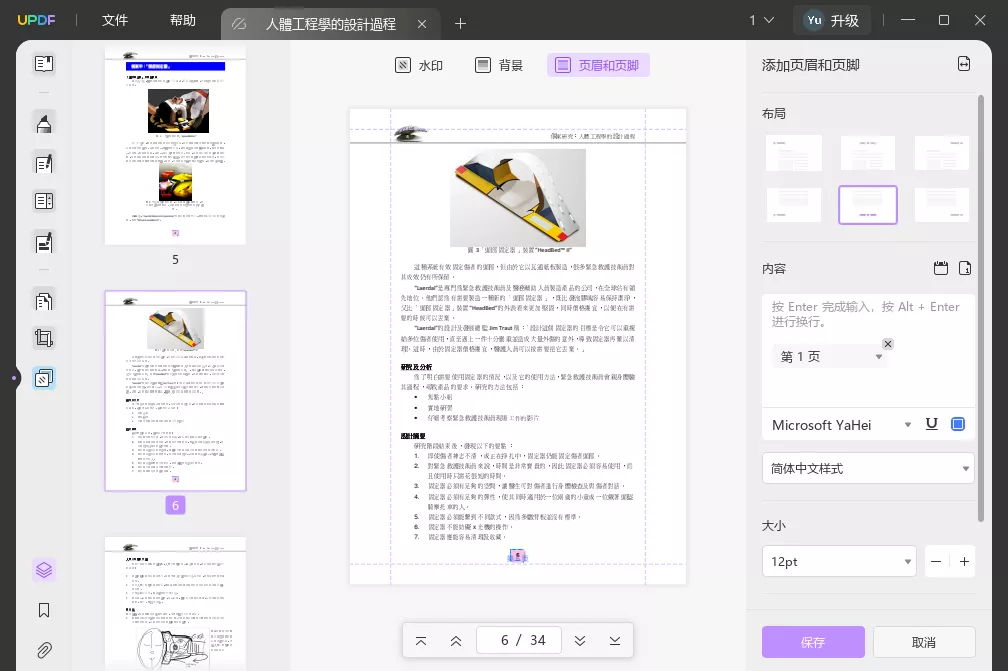
步骤五:应用页码设置
完成页码设置后,点击“应用”或“保存”按钮,软件会自动为PDF文件添加页码,并显示在预览界面上。
步骤六:保存修改
最后,记得保存修改后的PDF文件,以确保页码可以正确显示。
通过以上简单的操作步骤,你就可以为PDF文件添加页码了。这个方法简单易行,适用于大部分PDF编辑软件,希望对你有所帮助!
 UPDF
UPDF AI 网页版
AI 网页版 Windows 版
Windows 版 Mac 版
Mac 版 iOS 版
iOS 版 安卓版
安卓版

 AI 单文件总结
AI 单文件总结 AI 多文件总结
AI 多文件总结 生成思维导图
生成思维导图 深度研究
深度研究 论文搜索
论文搜索 AI 翻译
AI 翻译  AI 解释
AI 解释 AI 问答
AI 问答 编辑 PDF
编辑 PDF 注释 PDF
注释 PDF 阅读 PDF
阅读 PDF PDF 表单编辑
PDF 表单编辑 PDF 去水印
PDF 去水印 PDF 添加水印
PDF 添加水印 OCR 图文识别
OCR 图文识别 合并 PDF
合并 PDF 拆分 PDF
拆分 PDF 压缩 PDF
压缩 PDF 分割 PDF
分割 PDF 插入 PDF
插入 PDF 提取 PDF
提取 PDF 替换 PDF
替换 PDF PDF 加密
PDF 加密 PDF 密文
PDF 密文 PDF 签名
PDF 签名 PDF 文档对比
PDF 文档对比 PDF 打印
PDF 打印 批量处理
批量处理 发票助手
发票助手 PDF 共享
PDF 共享 云端同步
云端同步 PDF 转 Word
PDF 转 Word PDF 转 PPT
PDF 转 PPT PDF 转 Excel
PDF 转 Excel PDF 转 图片
PDF 转 图片 PDF 转 TXT
PDF 转 TXT PDF 转 XML
PDF 转 XML PDF 转 CSV
PDF 转 CSV PDF 转 RTF
PDF 转 RTF PDF 转 HTML
PDF 转 HTML PDF 转 PDF/A
PDF 转 PDF/A PDF 转 OFD
PDF 转 OFD CAJ 转 PDF
CAJ 转 PDF Word 转 PDF
Word 转 PDF PPT 转 PDF
PPT 转 PDF Excel 转 PDF
Excel 转 PDF 图片 转 PDF
图片 转 PDF Visio 转 PDF
Visio 转 PDF OFD 转 PDF
OFD 转 PDF 创建 PDF
创建 PDF PDF 转 Word
PDF 转 Word PDF 转 Excel
PDF 转 Excel PDF 转 PPT
PDF 转 PPT 企业解决方案
企业解决方案 企业版定价
企业版定价 企业版 AI
企业版 AI 企业指南
企业指南 渠道合作
渠道合作 信创版
信创版 金融
金融 制造
制造 医疗
医疗 教育
教育 保险
保险 法律
法律 政务
政务



 常见问题
常见问题 新闻中心
新闻中心 文章资讯
文章资讯 产品动态
产品动态 更新日志
更新日志